Propaganda
A App Store da Apple é um serviço simples na superfície. No entanto, há muito mais do que simplesmente fazer login com seu ID Apple e fornecer um cartão de crédito.
Você pode acessar um grupo de configurações para melhorar sua experiência na App Store. Eles variam de básico, como visualizar seu histórico de compras e resgatar cartões-presente, a mais avançados, como alterar informações de pagamento e assinaturas. Vamos mergulhar.
Detalhes básicos da conta da App Store
Sempre que quiser acessar os detalhes da sua conta da App Store no aplicativo, toque no ícone do seu perfil no canto superior direito (o alvo na captura de tela abaixo).
No Conta página, você pode ver todos os aplicativos que possui Comprado, que inclui aplicativos pagos e gratuitos. Seu histórico de compras inclui todos os aplicativos que você adicionou aos seus dispositivos, estejam eles instalados ou não.


Se você estiver tentando encontrar um aplicativo que você instalou e desinstalou, pode reduzi-lo um pouco, escolhendo Não neste iPhone.
Para ocultar qualquer coisa no seu histórico de compras, deslize para a esquerda e você verá um vermelho ocultar botão. Depois de ocultar um aplicativo, você não poderá vê-lo no seu histórico de compras, a menos que o oculte nas configurações da App Store.


A página da conta também permitirá que você facilmente resgatar códigos ou cartões-presente Tudo o que você precisa saber sobre os cartões-presente da Apple iTunesVocê recebeu seu primeiro cartão-presente do iTunes e não sabe ao certo como funciona? Aqui estão algumas respostas simples para perguntas comuns. consulte Mais informação , envie cartões-presente para outras pessoas por e-mail e adicione fundos ao seu ID Apple para poder comprar aplicativos, músicas e muito mais.
Compreendendo as configurações da conta da App Store
Para acessar o Configurações da conta, toque no seu nome na parte superior da App Store Conta tela. Você precisará digitar sua senha ou usar o Touch ID (ou o FaceID) para autenticar.
Se você deseja editar seu ID Apple, ele o redirecionará para appleid.apple.com. Lá, você precisará fazer login com seu ID Apple, senha e código de verificação de autenticação de dois fatores Como proteger sua conta Apple com autenticação de dois fatoresA autenticação de dois fatores da Apple permite proteger seu ID Apple usando seu dispositivo iOS ou Mac. Veja como configurá-lo e garantir que você não fique bloqueado. consulte Mais informação , se necessário.
Adicionando, editando e removendo métodos de pagamento
Se você deseja comprar algo na App Store ou no iTunes, precisará de um método de pagamento. Você pode adicionar, editar ou remover um cartão de crédito ou conta do PayPal através Informação de pagamento.
A Apple não cobrará seu cartão até que você efetue uma compra; é apenas armazenado com segurança, caso você precise. Se você deseja remover sua forma de pagamento, pode selecionar Nenhum.

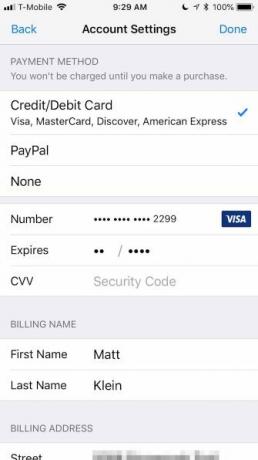
Abaixo das informações de pagamento, você pode alterar seu país ou região da App Store Não altere sua mídia ou loja de aplicativos do iTunes até que você leia istoO que acontece quando as leis e políticas não conseguem acompanhar nossas formas de jato? Se você já tentou mudar de uma App Store para outra, terá uma boa ideia. consulte Mais informação . Se você se mudar para uma nova região ou localidade, será necessário que ele corresponda ao seu endereço.
Removendo Revisões de Aplicativos e Gerenciando Assinaturas
Você deixou classificações e críticas em determinados aplicativos? Nesse caso, você pode remover essa classificação ou revisar mais tarde. Por exemplo, se uma atualização de um aplicativo manchar sua opinião ou você não a usar mais, poderá excluir a classificação.
Para gerenciar suas inscrições de aplicativos, toque em Assinaturas no Configurações da conta página. Aqui você pode verificar as assinaturas ativas e expiradas e alterá-las conforme necessário.


Exibindo o histórico de compras e exibindo aplicativos
Anteriormente, destacamos que você pode ver suas compras na App Store no seu Conta página. Se você quiser uma análise mais detalhada de suas compras, verifique seu Histórico de compras no Configurações da conta página. Aqui você pode visualizar informações completas caso precise enviar uma captura de tela para comprovação de compra.
Se quiser classificar seus aplicativos por data, toque em Últimos 90 dias para uma repartição completa por ano.
Avançar no Configurações da conta é Compras ocultas, onde você supostamente pode ocultar as compras que você ocultou anteriormente. No entanto, não parece tão simples assim. Não há uma maneira clara de como realmente mostrar um aplicativo oculto. Certamente você pode baixá-lo novamente se quiser, mas ele ainda permanecerá oculto.


O arredondamento das configurações da App Store são três itens. Você pode remover seu dispositivo de downloads automáticos (como aplicativos, atualizações e músicas) ou de conteúdo baixado anteriormente em outros dispositivos associados ao seu ID Apple.
Se você deseja adicionar dinheiro ao seu iTunes Pass (para poder comprar filmes e outras mídias), basta mostrar o código QR ao caixa de um revendedor participante. Por fim, você pode gerenciar boletins e ofertas especiais do iTunes.
Outras configurações da App Store que você deve conhecer
Vá para o iPhone Configurações aplicativo, toque no seu nome e selecione iTunes e App Store.
Essas configurações são bastante básicas. Downloads automáticos determina quais downloads para o seu dispositivo, mesmo que ele tenha sido comprado em outro. Se você possui um plano de dados limitado com sua operadora de celular, provavelmente deseja desativar Usar dados celulares.

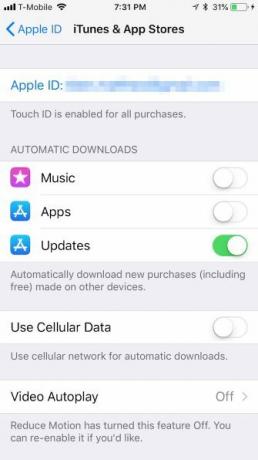
Se você deseja visualizar vídeos na App Store, pode ativar Reprodução automática de vídeo ativado, desativado ou apenas no Wi-Fi.
Você já se incomodou com um aplicativo pedindo que você o revisasse? Se sim, então Avaliação e análises no aplicativo é algo que você deseja desativar.
Finalmente, se você quiser economizar espaço no seu iPhone Como excluir aplicativos no seu iPhone ou iPad para economizar espaçoInstalar aplicativos e removê-los é uma segunda natureza, mas o iOS usa um processo totalmente diferente. consulte Mais informação , a Descarregar aplicativos não utilizados O recurso pode ajudar. Se você tem aplicativos que não usa, o iOS os remove automaticamente. Quaisquer documentos ou dados associados ao aplicativo permanecerão. No entanto, você precisará reinstalar o aplicativo novamente (desde que ele ainda esteja disponível).
Domine a iPhone App Store para uma experiência melhor
Embora as configurações que discutimos tecnicamente sejam abrangidas pelo Apple ID, elas têm mais impacto sobre como você usa a App Store (e o iTunes, de certa forma). Como tal, definitivamente vale a pena saber o que você pode fazer e onde.
Para mais ajuda, confira nossas dicas para aproveitar melhor a App Store renovada 8 dicas para aproveitar ao máximo a nova loja de aplicativos iOS 11Após uma década sem alterações, a nova App Store pode parecer um pouco assustadora no começo, mas há muito o que amar no redesenho da Apple! consulte Mais informação .
Escritor de dia, cozinheiro de noite, Matt é uma espécie de tecno de todos os comércios, tendo cortado os dentes no Windows e Linux. Mais recentemente, seu foco tem sido em todas as coisas da Apple, mas ele também é conhecido por se interessar pelo Android.


